Panimula
Sa digital na panahon ngayon, ang pamamahala ng YouTube content sa iyong iPhone ay mahalaga para mapanatiling kontrolado ang kung ano ang kinakain mo o ng iyong mga anak online. Sa dami ng video content na magagamit, lalong nagiging mahalaga ang pagtitiyak ng isang ligtas at personalisadong karanasan sa pag-browse. Nagbibigay ang gabay na ito ng komprehensibong mga pamamaraan para i-block ang partikular na mga YouTube channel sa iyong iPhone, na nag-aabot sa isang malinis na feed at pagpapahusay ng iyong mga kagustuhan sa content.
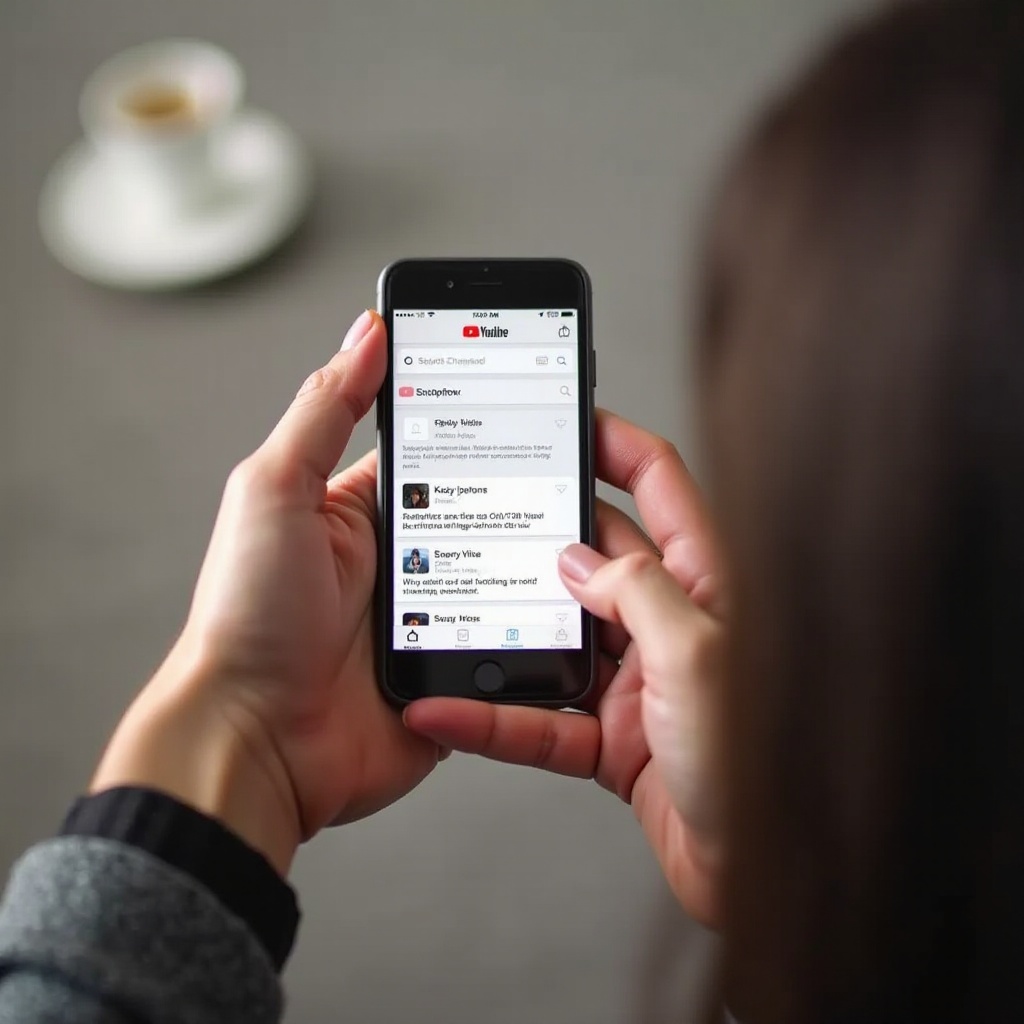
Pag-unawa sa mga Restriksyon sa YouTube
Nag-aalok ang YouTube ng ilang mga native na opsyon para limitahan ang hindi naaangkop na nilalaman, tulad ng restricted mode, na nilalayong salain ang mga materyales na pang-mature gamit ang mga automated system at community flags. Gayunpaman, ang mga restriksyon na ito ay malayo sa pagiging ganap, kadalasang nag-iiwan ng puwang para sa hindi angkop na nilalaman na makalusot sa mga filter. Sa mga iPhone, ang YouTube app ay kulang sa tampok na i-block nang direkta ang partikular na mga channel, na ginagawang mahalaga ang mga alternatibong estratehiya.
Dahil sa mga limitasyong ito, ang mga tool na partikular sa iOS tulad ng Screen Time, na pinagsama sa mga third-party na parental control app, ay nagbibigay ng higit pang kontrol, pagpapahusay ng mga restriksyon at pag-aayos ng akses sa content ayon sa pangangailangan.
Pag-configure ng iOS Screen Time para sa YouTube
Ang iOS Screen Time ay nag-aalok ng napakahalagang mga tampok upang subaybayan at kontrolin ang paggamit, na ginagawang epektibong instrumento para sa pamamahala ng YouTube content. Narito kung paano mo ito mai-configure nang epektibo:
- I-enable ang Screen Time:
- Buksan ang app na ‘Settings’ sa iyong iPhone.
- Pumunta sa ‘Screen Time.
-
I-tap ang ‘Turn On Screen Time’ at sundin ang mga pamamatnubay upang i-configure ito para sa personal o parental na kontrol.
-
Itakda ang mga Restriksyon sa App Content:
- I-access ang ‘Content & Privacy Restrictions’ sa loob ng Screen Time.
- I-enable ang ‘Content & Privacy Restrictions.
-
Piliin ang ‘Content Restrictions,’ pagkatapos ay piliin ang ‘Apps.
-
I-restrict ang YouTube Content:
- I-adjust ang antas ng age restriction para sa naaangkop na akses sa content.
- Kontrolin ang pang-araw-araw na paggamit ng YouTube sa pamamagitan ng pagtatakda ng mga limitasyon sa oras upang mapamahalaan ang pagkakalantad.
Habang hindi posible ang direktang pag-block ng channel, ang mga hakbang na ito ay nililimitahan ang kabuuang interaksyon sa app at pagkakalantad sa hindi kanais-nais na nilalaman.
Paggamit ng mga Third-Party na Parental Control App
Para sa mas detalyadong kontrol sa akses sa YouTube channel, tuklasin ang mga third-party na parental app, na nag-aalok ng pinahusay na mga tampok kumpara sa mga native na tool ng iOS:
- Mga Sikat na App:
- Net Nanny: Nagbibigay ng real-time alerts at partikular na pag-block ng channel.
- Qustodio: Nag-aalok ng mga tool sa pagsubaybay sa iba’t ibang platform at device.
-
Bark: Tumutok sa pagsubaybay sa social media at mga alerts sa hindi naaangkop na nilalaman.
-
Pag-integrate sa iOS:
- I-download ang napiling app mula sa App Store.
- Gumawa ng account, itakda ang mga age-appropriate controls, at i-configure ang mga setting ng paggamit.
- Magtatag ng mga profile ng device at pahintulot para sa seamless app functionality.
Pinahihintulutan ka ng mga nasabing app na ipatupad ang targeted channel blocks, na nag-aalok ng kakayahang umangkop na hindi makakamit sa pamamagitan ng mga pangunahing setting ng app.
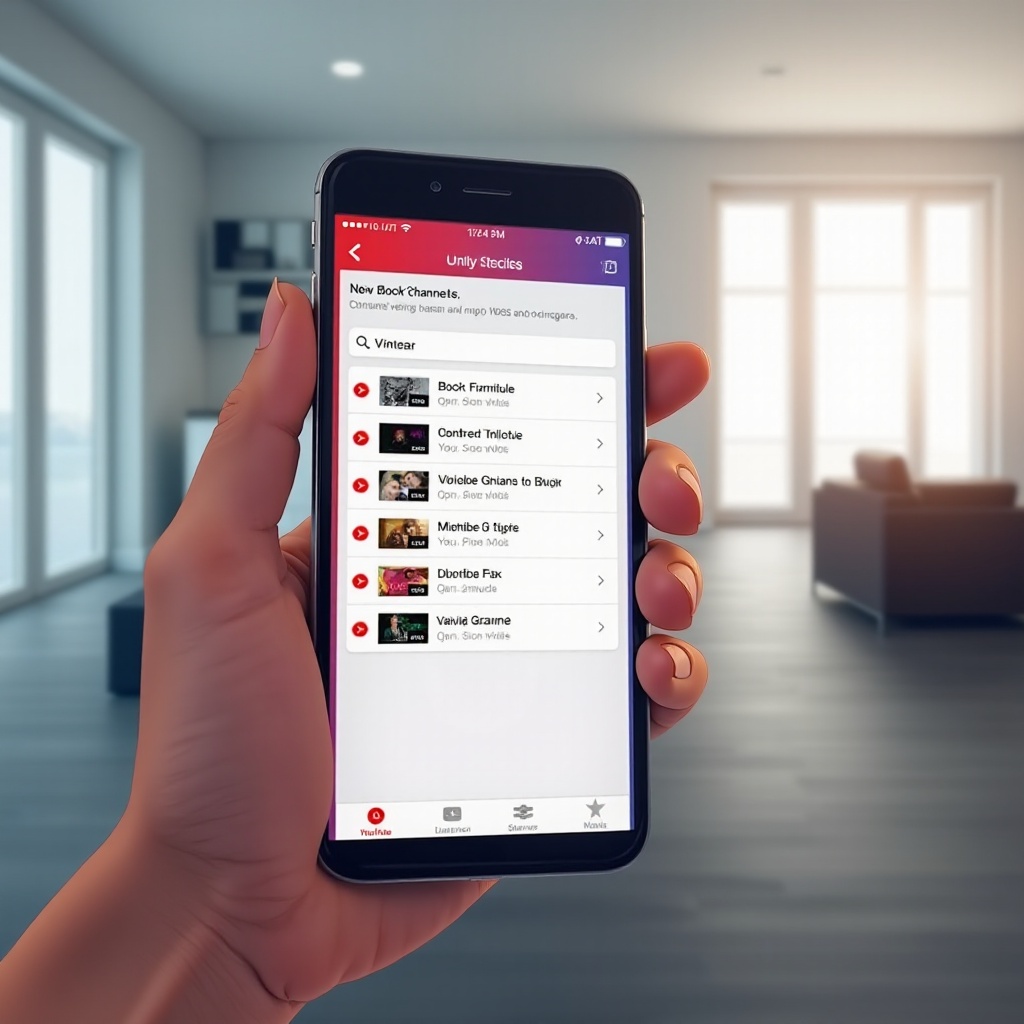
Mga Halimbawa at Praktikal na Pagpapatupad
Narito kung paano mo maaaring i-block ang partikular na YouTube channel gamit ang solusyon tulad ng Net Nanny:
- I-install at ilunsad ang Net Nanny app sa iyong iPhone.
- Magparehistro at ipasok ang kinakailangang mga parental control.
- Pumunta sa ‘Web Filtering’ at kilalanin ang YouTube sa mga setting.
- Ipasok ang mga URL ng channel o ID para sa pag-block.
- I-save ang mga pagbabago, at ang mga tinukoy na channel ay hindi na maaakses sa iyong YouTube app.
Ang diretsong paraan na ito ay agad na pumipigil sa akses sa mga naka-block na channel, na lumilikha ng mas ligtas na online na kapaligiran.
Pagsasagawa ng Karaniwang Mga Isyu
Maaaring magkaroon ng mga hamon sa panahon ng pag-configure:
- Hindi Konsistent na Restriksyon: Suriin at regular na i-update ang mga setting dahil sa mga pagbabago sa app.
- Pagbypass ng Restriksyon sa Device ng Bata: Gumamit ng malalakas na passcode para sa Screen Time at control apps upang masiguro ang mga setting.
- Apps na Hindi Nagsi-sync: I-restart ang iyong device at suriin ang mga mahahalagang update para sa parehong iOS at parental app.
Kung magpatuloy ang mga isyu, makipag-ugnay sa app support para sa detalyadong patnubay.
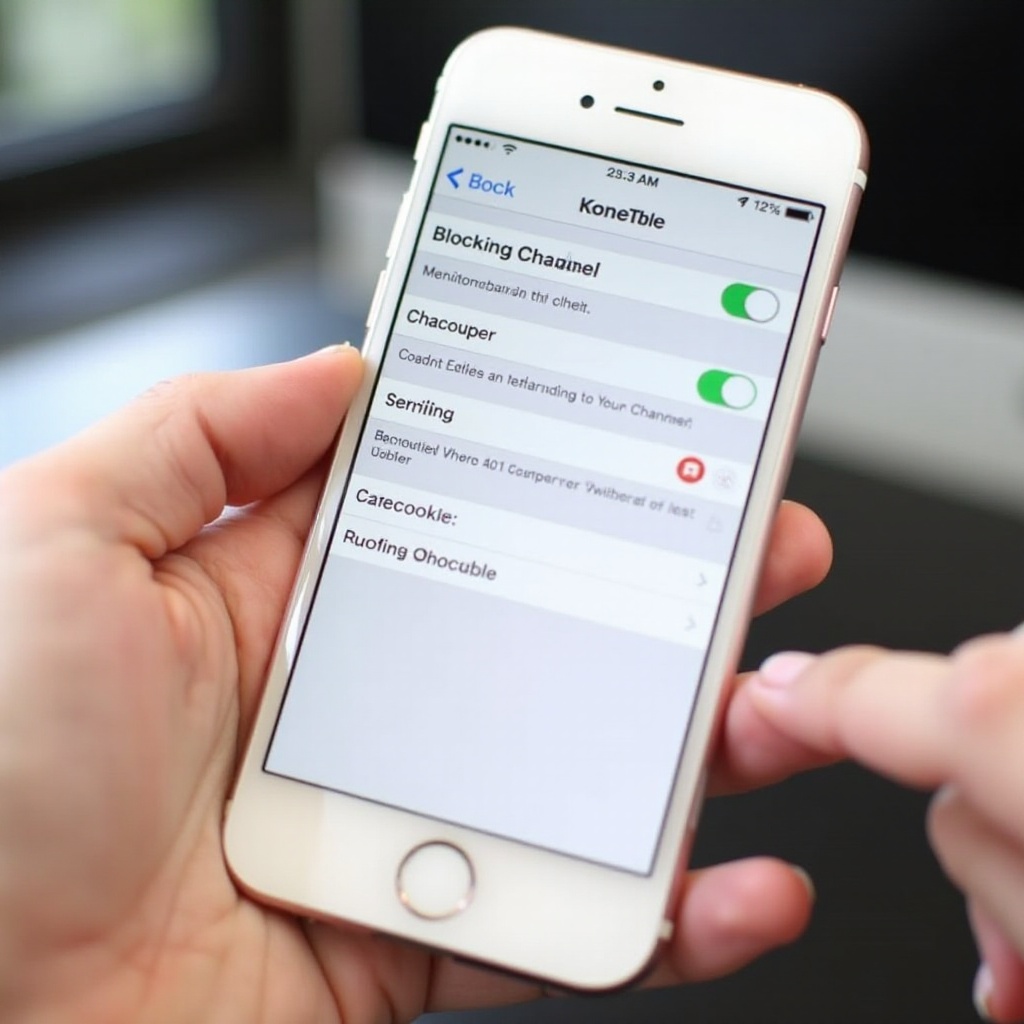
Konklusyon
Ang mabisang paggamit ng mga tool ng iPhone ay nagkukundina ng hindi kanais-nais na mga YouTube channel, na nagpapaganda sa kontrol sa nilalaman. Pinalawak ng Screen Time at parental apps ang mga komprehensibong solusyon para makagawa ng mas ligtas na online na karanasan. Habang umuunlad ang teknolohiya, inaasahan natin ang mas marami pang madaling-gamitin na mga pagsulong na nakatuon sa kaligtasan at kontrol sa nilalaman.
FAQs
Mga Madalas Itanong
Paano ko mabablock ang partikular na mga YouTube channel sa iPhone ng aking anak?
Gumamit ng mga third-party na parental control apps, tulad ng Net Nanny o Qustodio, upang i-block ang partikular na mga channel.
Mayroon bang mga YouTube channel na hindi mabablock sa iPhone?
Hindi direktang maaaring mag-block sa YouTube app, kaya’t kinakailangan ng mga external na apps o limitasyon.
Maaari bang lampasan ang mga limitasyon, at kung maaari, paano ko ito mapipigilan?
Magset ng matitibay na passcodes para sa parehong Screen Time at control apps upang matiyak na hindi maa-access ang mga limitasyon.
